TÀI LIỆU HƯỚNG DẪN SỬ DỤNG
ĐĂNG KÝ HỒ SƠ TUYỂN SINH SAU ĐẠI HỌC
TRƯỜNG ĐẠI HỌC Y HÀ NỘI (HMU)
(Dành cho thí sinh đăng ký)
THÔNG TIN VỀ KÊNH HỖ TRỢ SỬ DỤNG TRANG ĐĂNG KÝ TUYỂN SINH SAU ĐẠI HỌC
- Tổng đài Hotline: 091.268.1066; (024) 32.020.066
- Fanpage: https://www.facebook.com/namvietjsc
- Website: https://www.namvietjsc.edu.vn
- Email: tungnk@namvietjsc.edu.vn; phuongntm@namvietjsc.edu.vn
Mọi thắc mắc gửi email về sdhhotline@hmu.edu.vn; tssdh@hmu.edu.vn hoặc Trực tiếp tại phòng 325 tầng 3 nhà A1
A. QUY TRÌNH ĐĂNG KÝ
Bước 1. Đăng ký ghi danh tại hệ thống đăng ký hồ sơ trực tuyến
Bước 2. Đăng nhập vào hệ thống
Bước 3. Điền form thông tin cá nhân
Bước 4. Nộp danh mục hồ sơ trực tuyến
B. MÔ TẢ HƯỚNG DẪN CHI TIẾT THAO TÁC
Bước 1. Đăng ký ghi danh tại hệ thống đăng ký hồ sơ trực tuyến
- Thí sinh đăng ký ghi danh theo đường dẫn sau: http://tuyensinh.hmu.edu.vn
- Thí sinh vào đường dẫn sau đó chọn mục [ĐĂNG NHÂP]
- Thí sinh chọn mục [ĐĂNG KÝ]
- Thí sinh điền đầy đủ 6 mục thông tin trong Form đăng ký dưới đây:
Lưu ý
- Họ và tên: Điền chính xác và đầy đủ họ tên như hồ sơ đăng ký dự thi; Ví dụ: Nguyễn Thị H.
- Số điện thoại: Điền đúng số điện thoại di động đang sử dụng.
- Email: Điền email đang sử dụng. Chú ý kiểm tra điền đúng email vì các liên lạc tiế theo sẽ qua email này.
- Mật khẩu: Tối thiểu 6 ký tự. Ví dụ: 123456
- Nhập lại mật khẩu: Gõ lại đúng các ký tự đã sử dụng ở mục Mật khẩu. Ví dụ: 123456
- Đối tượng tuyển sinh. Chọn đúng bậc học đăng ký dự thi và nộp hồ sơ
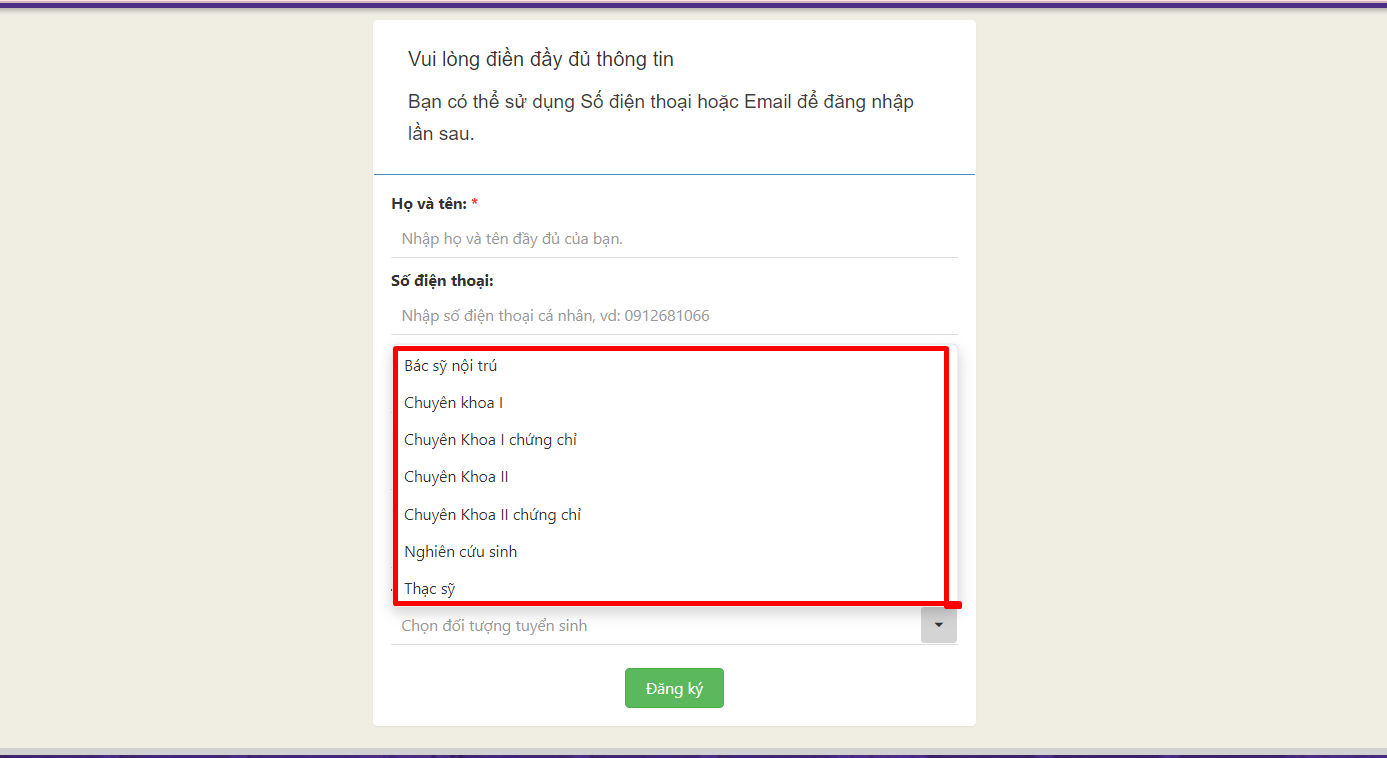
Sau khi điền đầy đủ thông tin, thí sinh chọn [ĐĂNG KÝ], hệ thống sẽ gửi thư phản hồi vào địa chỉ email thí sinh đăng ký. Thí sinh cần kiểm tra hòm thư spam để tránh thất lạc email, Kiểm tra hòm thư tránh tình trạng bị đầy không nhận được thư phản hồi hoặc kiểm tra thư trong phần Spam (nếu không thấy nhận được email)
Lưu ý: Thí sinh kích hoạt theo đường link gửi trong email (Lưu ý từ 2024 link mới là: http://tuyensinh.hmu.edu.vn)
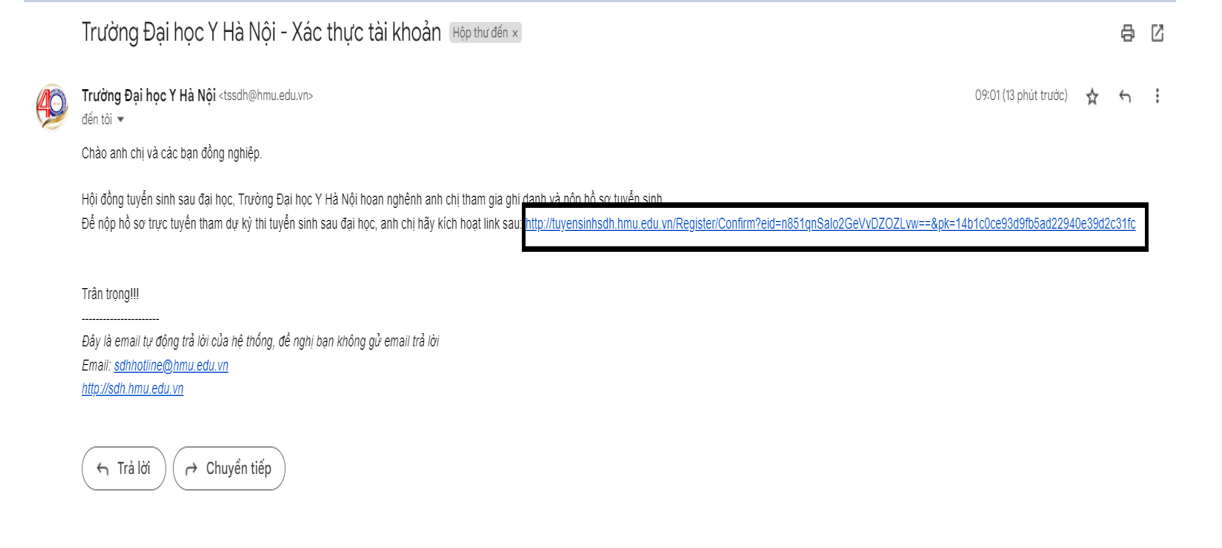
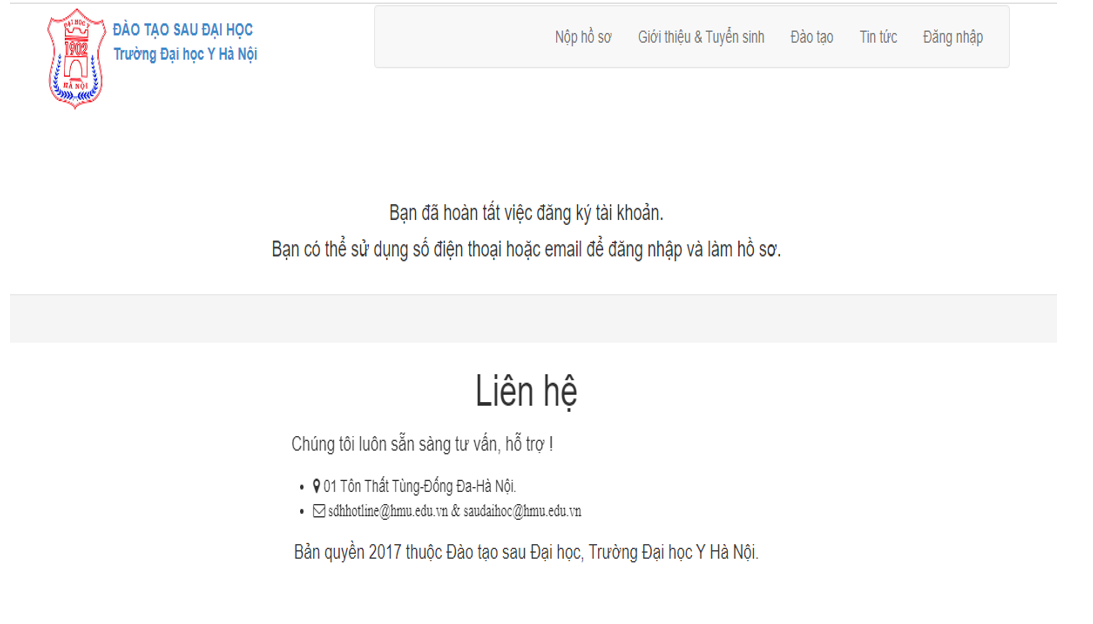
Bước 2. Đăng nhập vào hệ thống để cập nhật thông tin hồ sơ
- Loại tài khoản: Chọn Thí sinh
- Tên đăng nhập: Bằng số điện thoại hoặc email đã đăng ký lúc ghi danh.
- Mật khẩu: Điền mật khẩu đã đăng ký lúc ghi danh. Sau khi điền đầy đủ thông tin, chọn [ĐĂNG NHẬP]. Form đăng ký thông tin cá nhân.
- Chọn Loại đối tượng tuyển sinh mà mình đã đăng ký
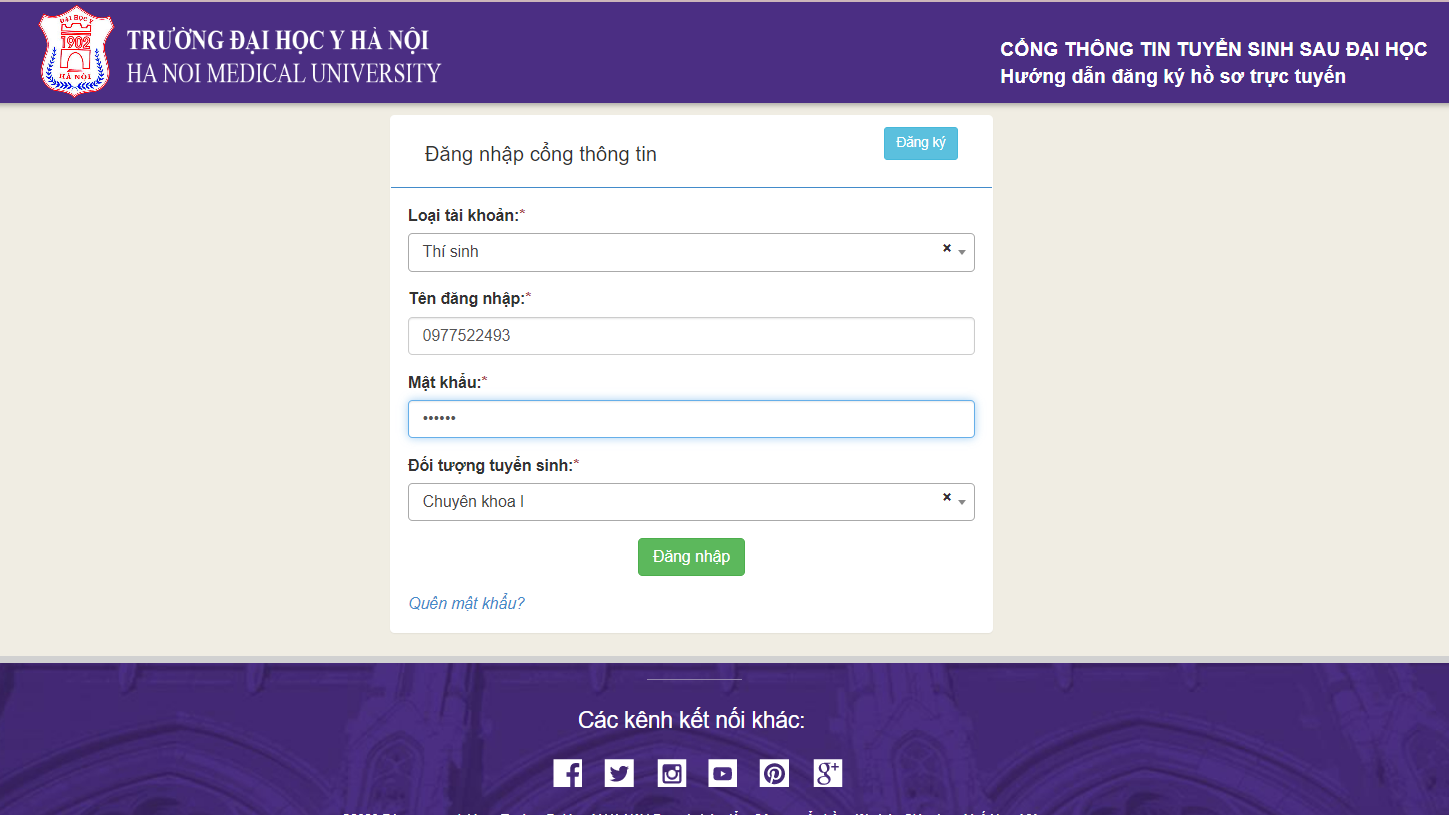
- Lưu ý: Nếu quên mật khẩu, thí sinh click vào “quên mật khẩu” để cập nhật lại
- Click: Quên mật khẩu
- Cập nhật email à Click “Đổi mật khẩu”
- Click vào link để đổi mật khẩu trong email
- Nhập mật khẩu mới, Nhập lại mật khẩu
- Click hoàn thành
Bước 3. Điền form thông tin cá nhân
Hướng dẫn khai thông tin:
THÔNG TIN CÁ NHÂN
- Ảnh thẻ: Ảnh chân dung 4x6, chụp một ảnh nền trắng giống làm CCCD
- Họ và tên: Mặc định theo đăng ký ghi danh
- Giới tính: Chọn "Nam" hoặc "Nữ".
- Ngày sinh: Nhập ngày/tháng/năm (dd/mm/yyyy)
- Tỉnh nơi sinh: Chọn 01 lựa chọn phù hợp có trong hệ thống.
- Dân tộc: Chọn 01 lựa chọn phù hợp có trong hệ thống.
- Quốc tịch: Chọn 01 lựa chọn phù hợp có trong hệ thống.
- Ngày vào Đảng: Nhập ngày/tháng/năm. Ví dụ: 03/07/2000, nếu đã vào Đảng, chưa vào Đảng bỏ trống thông tin này.
- Ngày chính thức: Nhập ngày/tháng/năm chính thức vào Đảng. Ví dụ: 03/07/2000, nếu đã vào Đảng, chưa vào Đảng bỏ trống thông tin này
- Đối tượng ưu tiên (nếu có): Chọn 01 lựa chọn phù hợp có trong hệ thống.
- Chức vụ: Ghi rõ chức vụ
- Cơ quan công tác hiện nay: ghi rõ đơn vị/khoa/phòng công tác chuyên môn; nếu không có thì ghi ứng viên tự do
- Địa chỉ cơ quan: Nhập địa chỉ cơ quan công tác
- Chọn tỉnh/ TP nơi cư trú: tỉnh/ thành phố nơi cư trú (chọn 01 lựa chọn phù hợp có trong hệ thống).
- Chọn Quận/ huyện nơi cư trú: Lựa chọn đúng/ phù hợp có trong hệ thống
- Chọn xã/ phường nơi cư trú: Lựa chọn đúng/ phù hợp có trong hệ thống
- Số nhà/Thôn xóm nơi cư trú: Ghi rõ địa chỉ số nhà ..................
- Điện thoại di động: Mặc định theo đăng ký ghi danh.
- Email: Mặc định theo đăng ký ghi danh.
- CCCD: Nhập số CCCD.
- Ngày cấp: Nhập ngày cấp CCCD (dd/mm/yyyy).
- Nơi cấp: Tỉnh/Thành phố cấp CCCD.
- Cụm thi: Mặc định là Đại học Y Hà Nội.
ĐĂNG KÝ DỰ THI
- Ngành: Chọn 01 ngành/ chuyên ngành đăng ký dự thi
- Chọn định hướng đào đạo: Lựa chọn 1 trong 2 Định hướng nghiên cứu hoặc Định hướng ứng dụng
QUÁ TRÌNH ĐÀO TẠO (ĐẠI HỌC)
- Cơ sở đào tạo: Nhập trường đào tạo Đại học
- Ngành đào tạo: Lựa chọn đúng/ phù hợp có trong hệ thống
- Năm tốt nghiệp: Nhập năm tốt nghiệp đại học
- Xếp loại tốt nghiệp: Lựa chọn đúng/ phù hợp có trong hệ thống
CHỨNG CHỈ HÀNH NGHỀ
- Số CCHN: Nhập số chứng chỉ hành nghề
- Mã: Nhập mã CCHN
- Đơn vị cấp: Đơn vị cấp CCHN
- Ngày cấp: Nhập ngày cấp CCHN
- Phạm vì hành nghề: Nhập phạm vi hành nghề
- Thâm niên công tác: Nhập năm công tác
Sau khi nhập xong các thông tin trong form đăng ký trực tuyến, thí sinh ấn vào chữ [HOÀN THÀNH] để chuyển sang bước tiếp theo.
Lưu ý: Mã hồ sơ chỉ lưu và chính thức khi chọn [HOÀN THÀNH] , nếu thí sinh chưa chọn thì mã hồ sơ đó chưa được xác nhận. Mã hồ sơ hệ thống tự tạo và cung cấp cho người đăng ký dự thi mã hồ sơ dự kiến. Chỉ khi hoàn thành form đăng ký, thì đây mới là mã hồ sơ chính thức.
Bước 4. Nộp danh mục hồ sơ trực tuyến (bắt buộc)
- Sau khi hoàn thành form thông tin, chọn “Danh mục hồ sơ”, thí sinh chọn để tải từng file (đã chuẩn bị) theo đúng các mục yêu cầu lên hệ thống.
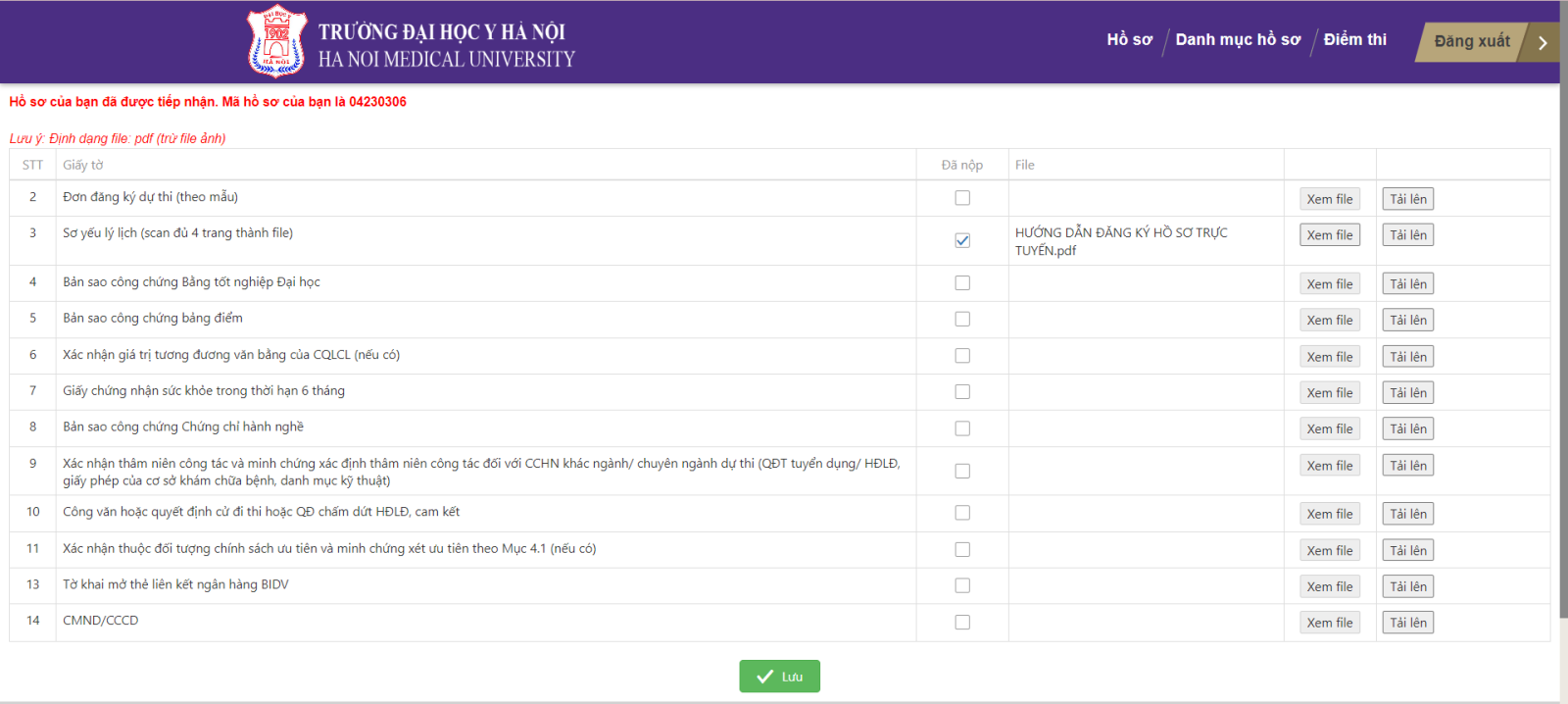
- Sau khi tải file đúng mục tương ứng, thí sinh chọn [XEM FILE] để kiểm tra lại file mình vừa tải lên. Thí sinh có thể lưu từng file sau khi “tải lên” hoặc “tải lên” toàn bộ file rồi chọn [LƯU] , file được lưu sẽ hiện dấu “√” trong mục đã nộp và mục file sẽ có file tương ứng.
- Để hoàn tất quá trình nộp hồ sơ, thí sinh chọn [LƯU] và kiểm tra lại file trong mục “Đã nộp” và “file”.
Lưu ý:
- Trong trường hợp tải nhầm file, thí sinh chọn “tải lên” và chọn lại file mới theo đúng mục tương ứng, sau đó [LƯU] .
- Sau khi hoàn thành nộp hồ sơ, thí sinh sẽ nhận được email phản hồi của hệ thống xác nhận hoàn thành nộp hồ sơ trực tuyến.
- Thí sinh có thể đăng nhập và kiểm tra các phản hồi của Hội đồng tuyển sinh về hồ sơ trực tuyến, nếu danh mục hồ sơ không đạt trong mục lý do sẽ có phần phản hồi vì sao không đạt, thí sinh hoàn thiện hồ sơ chính thức theo yêu cầu, có thể tải lại file trong quá trình cổng thông tin còn mở và tham gia nộp hồ sơ chính thức theo email thông báo (trong vòng 24h sau khi nộp hồ sơ trực tuyến).
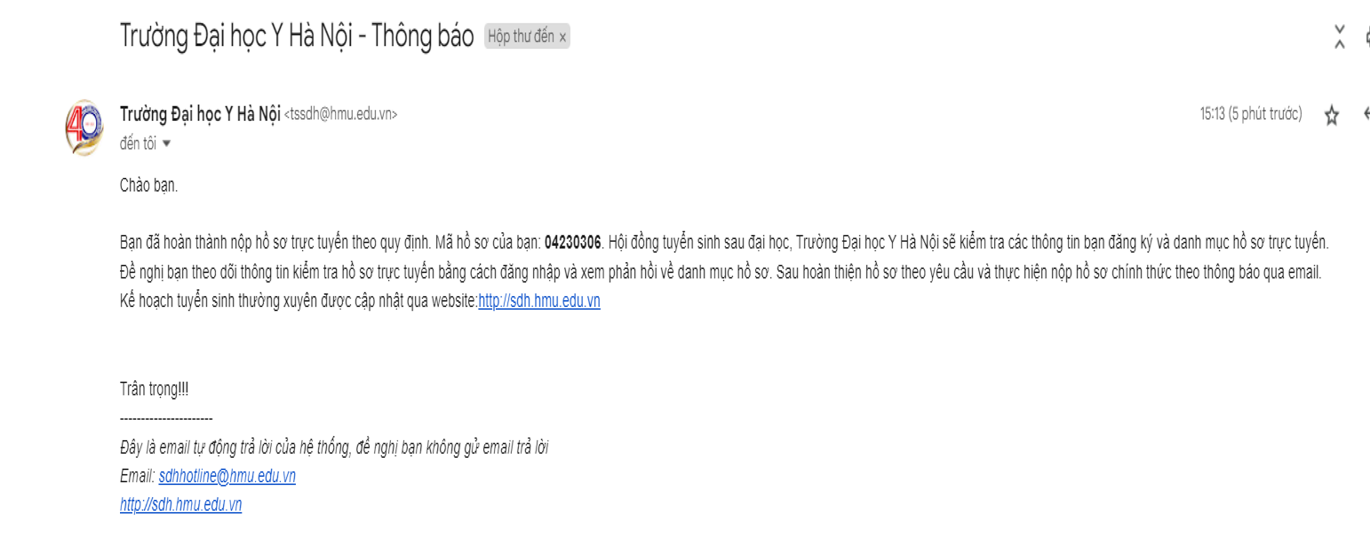


![[ĐẠI HỌC THỦ ĐÔ] HDSD PHẦN MỀM QUẢN TRỊ ĐẠI HỌC SỐ ESSOFT](/srv_thumb.ashx?w=500&h=333&f=/data/data/Namviet/Screenshot_67.png)
![[ĐẠI HỌC Y - HMU] HDSD ĐĂNG KÝ TUYỂN SINH - PHẦN MỀM QUẢN LÝ ĐÀO TẠO ESSOFT](/srv_thumb.ashx?w=500&h=333&f=/data/data/Namviet/Screenshot_15.png)